华为wifi不能用怎么办啊
是针对华为设备WiFi无法使用的详细解决方案:
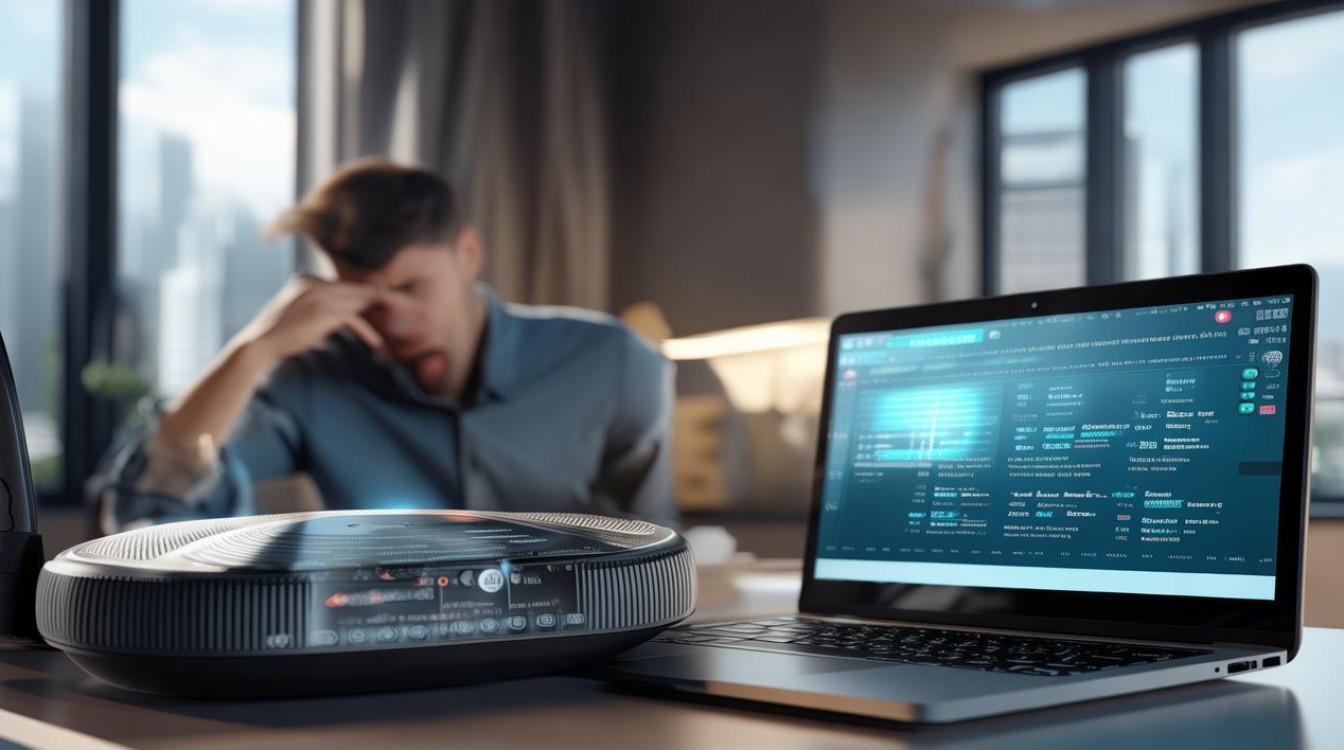
基础排查步骤
-
核对密码准确性
- 确保输入的WiFi密码正确无误,特别注意大小写及特殊字符,若包含非常规符号,建议临时修改为纯数字字母组合测试。
- 在设备的WLAN设置中选择「忘记此网络」,然后重新输入密码连接。
-
优化信号强度与干扰源
- 将设备尽量靠近路由器摆放,避开墙体、金属物体等障碍物;
- 重启路由器并检查其摆放位置是否合理,避免多台电子设备造成频段拥堵。
-
确认路由器基础状态
- 检查网线是否插在正确的端口(如WAN口连接光猫);
- 使用配套电源适配器供电,尝试断电重启路由器;
- 登录管理界面确认未启用隐藏SSID或MAC过滤功能。
路由器高级配置调整
| 操作类型 | 具体步骤 | 预期效果 |
|---|---|---|
| 修改DNS设置 | 进入168.3.1后台→勾选静态DNS→首选填入114.114.114,备用填8.8.8 |
提升域名解析稳定性 |
| 固定WAN口配置 | 路径:更多功能>系统设置>网口设置→选择固定WAN网口并保存 | 防止网络接口自动切换导致断连 |
| 调整加密模式 | 将安全加密方式改为WPA/WPA2 PSK混合模式,移除WiFi名称中的特殊字符 | 增强设备兼容性 |
设备端深度修复方案
移动端处理(手机/平板)
- 重置网络模块
- 依次进入「设置>WLAN」,长按目标热点选择修改网络→显示高级选项→将IP模式从静态改为DHCP自动获取;
- 清除历史记录后重新建立连接。
PC端专项修复(以Windows为例)
-
驱动级维护

- 通过
Win+X打开设备管理器→右键网卡选择「禁用设备」→重启电脑→再次启用; - 若无效则完全卸载驱动,利用华为电脑管家进行驱动更新。
- 通过
-
性能模式优化
- 电源选项设置为高性能模式;
- 关闭随机硬件地址功能以保持稳定的MAC标识符。
-
系统级重置
执行「设置>网络和Internet>重置网络设置」,此后需重新输入所有已保存的WiFi密码。
扩展验证手段
- 跨网络测试:尝试连接其他可用热点或移动数据流量,判断是否为特定路由器故障;
- 对比测试:用其他设备在同一路由环境下上网,确认问题范围属于单台设备还是整体网络异常。
相关问题与解答
Q1:为什么修改DNS能改善WiFi连接?
A:公共DNS服务(如114.114.114.114)通常具有更快的响应速度和更干净的缓存策略,可规避运营商提供的默认DNS可能存在的解析延迟或污染问题,当原DNS服务器出现故障时,更换可靠DNS能有效恢复网页加载等基础功能。
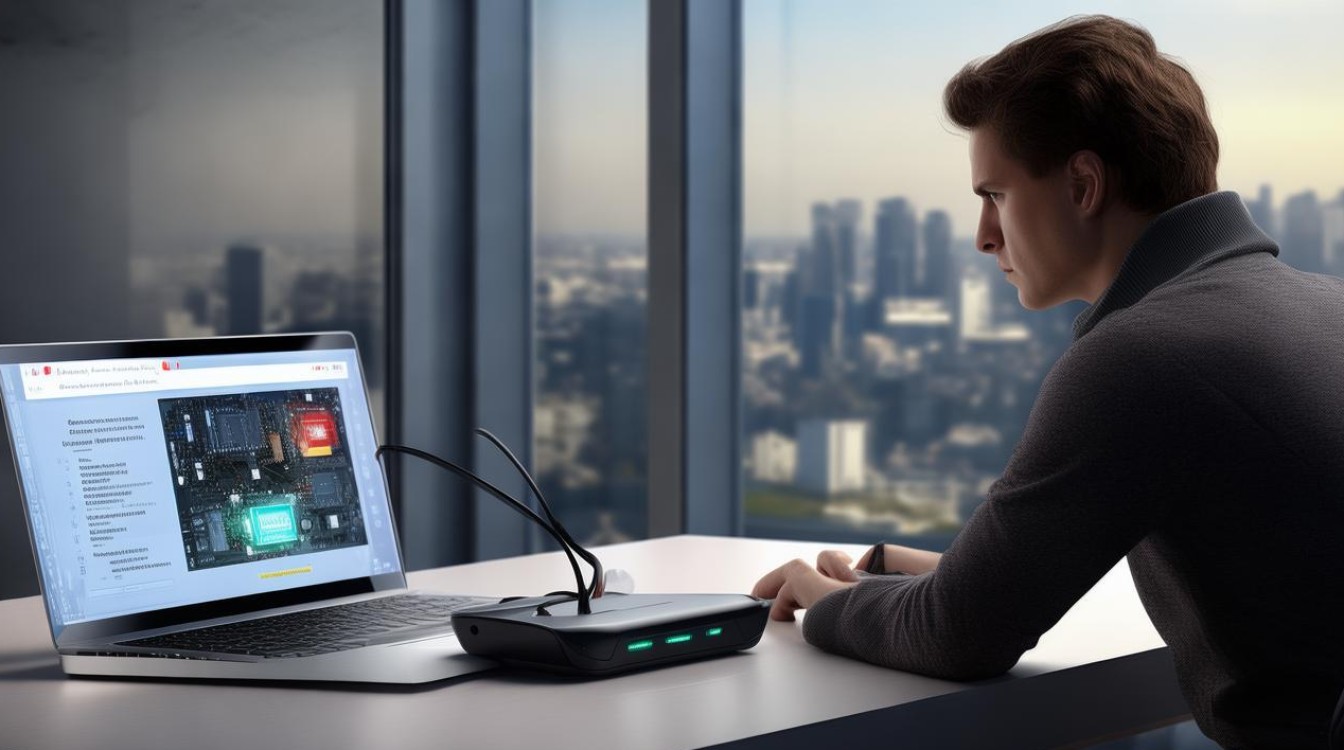
Q2:恢复出厂设置会丢失哪些数据?如何预防?
A:该操作将清空所有个性化配置(包括自定义的端口转发规则、家长控制名单等),但不会删除外接存储中的文件,建议提前备份重要的配置文件,并在重置后重新分配静态IP地址给关键设备。
如果上述方法仍无法解决问题,建议联系华为客户服务热线950800或前往官方服务中心
版权声明:本文由环云手机汇 - 聚焦全球新机与行业动态!发布,如需转载请注明出处。












 冀ICP备2021017634号-5
冀ICP备2021017634号-5
 冀公网安备13062802000102号
冀公网安备13062802000102号